Asus wifi go настройка
Большинство из нас, подключая гостей к домашней сети, предоставляет доступ к своему основному каналу Wi-Fi, просто сообщая пароль.❌ Делать я этого не рекомендую в целях соблюдения информационной безопасности.
❗Самое безобидное, что может случиться - пароль может быть передан третьим лицам самим гостем, либо лицом, имеющим доступ к смартфону или ноутбуку, которые были подключены к Вашей сети. Сохранённый пароль можно легко достать из этих устройств. Кроме того, соседи, получившие доступ к Wi-Fi, смогут бесплатно им пользоваться.
Как Вы думаете, кто будет отвечать за посещение через Вашу сеть определенных интернет-ресурсов, доступ к которым запрещён?
✅Чтобы избежать утечки данных и нежелательных последствий я рекомендую использовать т.н. " Гостевую сеть ". Её преимущества в том, что гостевую сеть можно включать и выключать только тогда, когда нужно или по заранее выбранному сценарию. Ниже приведены скриншоты настройки гостевой сети на примере роутера Asus RT-AC66U . Другие модели роутеров имеют схожие настройки.
Обо всём по порядку. Для настройки гостевой сети роутера нужно зайти в его Web интерфейс . Для этого в адресной строке браузера нужно ввести адрес 192.168.1.1 (или 192.168.0.1 - зависит от роутера). После ввода адреса появится окно авторизации. По умолчанию обычно используется логин: admin и пароль: admin . ❗Если Вы их не меняли ранее - я настоятельно рекомендую это сделать.
После успешной авторизации откроется Web интерфейс роутера, где нужно найти вкладку " гостевая сеть ". В нашем случае - она слева, в блоке "Общие".
На вкладке " Гостевая сеть " в нашем роутере можно настроить по 3 сети в каждом диапазоне (2,4 или 5 ГГц). ❗Я рекомендую диапазон 5 ГГц использовать для собственных нужд, а для раздачи использовать 2,4 ГГц. Некоторые роутеры предлагают настроить только одну сеть. Я считаю, что больше одной гостевой сети настраивать не стоит. Итак, определились с диапазоном, нажимаем на первую кнопку " включить " (или " настроить " в других роутерах).
В окне настройки гостевой сети можно настроить следующие параметры:
- Скрыть SSID - для гостевой сети не нужно скрывать название сети.
- Имя сети (SSID) можно задать любое имя сети английскими буквами.
- Метод проверки подлинности и настройку шифрования рекомендую использовать как на скриншоте.
- Предварительный ключ WPA - это тот самый пароль, который Вы будете предоставлять гостям. Ключ должен быть составлен минимум из 8 символов - заглавные и сточных букв английского алфавита, цифр и специальных символов ( -+_ и т.д.).
- Можно задать время доступа , к примеру, на 3 часа. Через это время гостевая сеть автоматически отключиться и Вам не нужно будет вручную её отключать.
- Если гостю нужен доступ только к локальной сети, к примеру, к файловому серверу, то можно ограничить ему доступ в интернет. По умолчанию доступ в интернет отключен. Поэтому, если нужно предоставить доступ - нужно изменить параметр на "включить", как на скриншоте.
- Для обеспечения максимальной безопасности можно включить фильтр MAC - адресов и добавить в список только те MAC - адреса, доступ которым будет разрешён. Другие устройства не смогут подключиться к этой сети.
Далее нужно нажать " Применить " и после завершения настройки гостевая сеть готова✅.
В настоящее время множество пользователей имеют в своем жилище несколько интернет – устройств. И естественно, встает вопрос о том, как подключить интернет на всю технику. Самым выгодным способом является установка роутера.
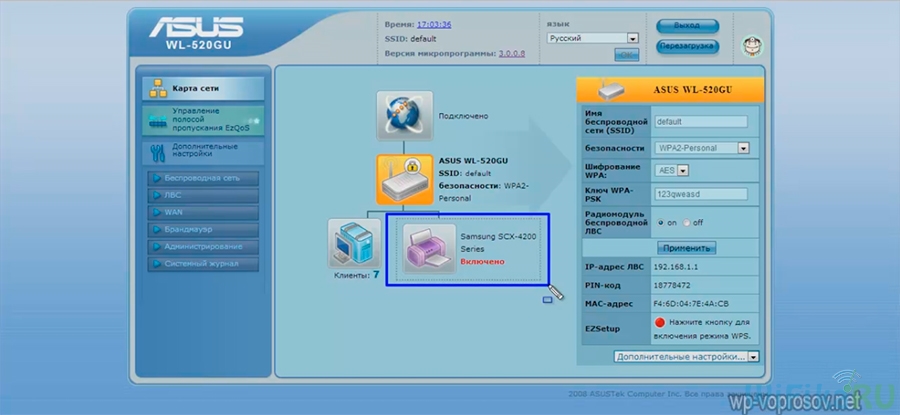
настройка wifi на роутер Asus для windows 7.
ASUS WiFi
В некоторых компьютерах есть настроенная функция wi-fi, которая позволяет пользоваться интернетом с помощью беспроводной сети. Компьютеры asusимеют функцию wi-fi. Если нет такой функции, необходимо скачать и установить драйвер, и потом можно пользоваться интернетом. Для образования сети wi-fi используется роутер. Часто требуется настройка роутера для пользования сетью wi-fi. К данным моделям компьютера подходит роутер asus wifi rt-n12
Видео Обзор: Настройка Wi-Fi роутера ASUS RT-N12 для Билайн.
Для каждой модели компьютера может быть определенная программа, которая позволяет пользоваться wi-fi. Wifi-ap solo предназначена для windows 7, которую можно скачать с сайтов интернета.
Роутеры asus являются качественной маркой производства. Но иногда требуется настройка роутера.
Видео инструкция: Настройка Wi-Fi роутера ASUS RT-N16.
Для разных моделей компьютера могут различаться настройки, но в целом этот процесс выглядит следующим образом:
Необходимо подключить роутер.
Если требуется, нужно установить драйвер.
Все устройства нужно подключить к роутеру, используя кабели.
В сетевой карте следует указать IP-адрес, который выдается при заключении договора у провайдера.

Следует указать маску подсети, которая часто определяется автоматически.
Необходимо указать все данный про шлюз.
Указывают данные DNS.
Нужно настроить переменные во внутреннем интерфейсе роутера.
Если все прошло успешно, все устройства будут подключены к сети. Если же нет подключения, рекомендуется обратиться за помощью к специалисту.
Видео ролик: Обновление прошивки, настройка Интернет, Wi-Fi сети на ASUS RT-N12 D1/ ASUS RT-N12 C1.
В последнее время wi-fi сеть стала очень популярна, поскольку она очень удобная в применении и экономная.

Современные технологии компании ASUS затрагивают не только оверклокерские области. Есть в ассортименте бренда и мультимедийные полезности, ориентированые на совершенно разную аудиторию (всех полов и возрастов). Некоторое время назад мы познакомились с возможностями NFC Express, а теперь поговорим о Wi-Fi GO! со схожим функционалом (настроить обсуждаемую в данном материале опцию гораздо проще, к тому же она доступна на большем количестве совместимых устройств).
Wi-Fi GO! – это программно-аппаратный комплекс.
NFC Express взаимодействует с пользователем по не самому полярному интерфейсу NFC, с Wi-Fi GO! все более доступно и понятно.
Беспроводной интернет в наше время есть практически в каждом доме. В опубликованном видеоролике показано, как Wi-Fi GO! умеет распараллеливать потоки контента на различные мобильные и стационарные устройства. При этом источник сигнала один (это материнская плата, в которую установлен специальный модуль).
Wi-Fi GO! – это программно-аппаратный комплекс, реализованный в материнских платах ASUS (только в тех, что комплектуются Wi-Fi модулем). Для раздачи сигнала предусмотрена специальная антенна. Несложные настройки помогают реализовать в квартире/офисе собственную сеть, к которой будут подключены цифровые устройства (планшеты, смартфоны и телевизоры).
Благодаря технологии Wi-Fi GO! планшет или смартфон (Android и iOS) можно использовать в качестве пульта дистанционного управления или как удаленный рабочий стол (профильная сеть появится в списке доступных поблизости устройств).
С помощью Wi-Fi GO! удобно просматривать увесистое видео (например, фильм или концерт в высоком разрешении) на мобильных решениях без необходимости загрузки контента непосредственно на телефон или планшет.
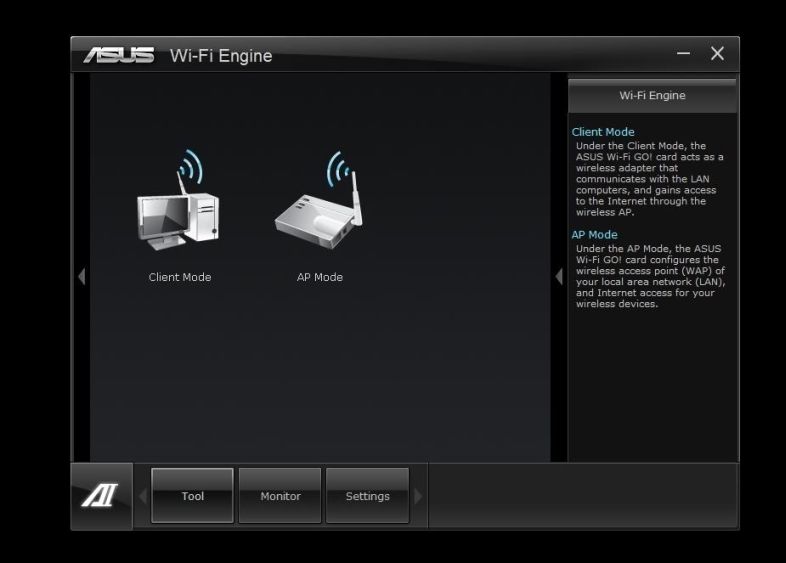
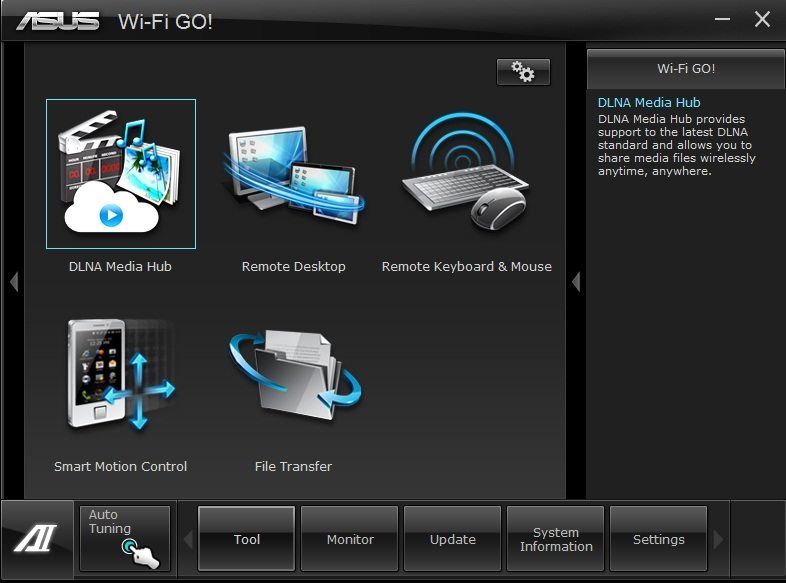
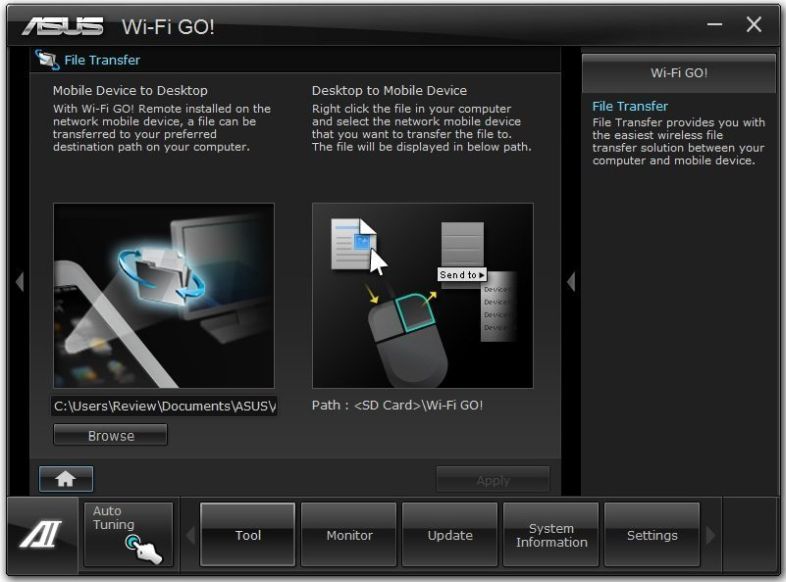
Далее остается наблюдать за процессом. Именно так ПК с Wi-Fi модулем от ASUS производит распределение мультимедийных обязанностей по доступным устройствам (экранные панели, телевизоры и т.д.). В фирменном ПО можно создавать профили для повседневных задач.
Продолжая наше знакомство с новыми материнскими платами, предназначенными для работы с процессорами компании Intel для разъема Socket LGA1150, мы поговорим о новой модели от компании ASUS. Речь идет об ASUS Z97-PRO(Wi-Fi ac), которая создана в формате ATX на основе флагманского чипсета Intel Z97.
При средней стоимости порядка 300 долларов США, новинка предлагает своему покупателю достаточно широкий перечень преимуществ, таких как интегрированный двухполосный модуль беспроводных интерфейсов Wi-Fi a/b/g/n/ac и Bluetooth 4.0, традиционно высокое качество элементной базы, а также ряд других доработок и фирменных технологий, о которых мы и поговорим далее. Однако для начала давайте взглянем на полный перечень ее технических характеристик.

Спецификация материнской платы ASUS Z97-PRO(Wi-Fi ac):
Z97-PRO(Wi-Fi ac) (rev 1.01)
Intel Core i7 / Core i5 / Core i3 / Pentium / Celeron четвертого и пятого поколений: Intel Haswell, Intel Haswell Refresh, Intel Devil`s Canyon, Intel Broadwell
Частота используемой памяти
3200* / 3100* / 3000* / 2933* / 2800* / 2666* / 2600* / 2400* / 2200* / 2133* / 2000* / 1866* / 1600 / 1333 МГц
4 x DDR3 DIMM-слота с поддержкой до 32 ГБ памяти
2 x PCI Express 3.0 x16
1 х PCI Express 2.0 x16
4 x PCI Express 2.0 x1
Чипсет Intel Z97 поддерживает:
6 x SATA 6 Гбит/с (4 стандартных + 2 совместимых с SATA Express)
1 x SATA Express (совместим с 2 x SATA 6 Гбит/с)
RAID 0, RAID 1, RAID 5, RAID 10
Контроллер ASMedia ASM1061 поддерживает:
2 x SATA 6 Гбит/с
1 x Intel WGI218V (10/100/1000 Мб/с)
802.11 a/b/g/n/ac (2,4 / 5 ГГц)
Кодек Realtek ALC1150
1 х 24-контактный разъем питания ATX
2 x разъема вентиляторов CPU (4-контактные)
4 x разъема подключения системных вентиляторов (4-контактные)
Алюминиевый радиатор на чипсете
Алюминиевые радиаторы на элементах подсистемы питания
Внешние порты I/O
1 x DisplayPort
1 x Optical S/PDIF out
6 x аудиопортов
2 x разъема для антенн Wi-Fi и Bluetooth
1 х PS/2 (для подключения мышки либо клавиатуры)
Внутренние порты I/O
2 x USB 3.0, каждый с поддержкой подключения двух USB 3.0 (19-контактный)
2 x USB 2.0, каждый с поддержкой подключения двух USB 2.0
6 x SATA 6 Гбит/с
1 x SATA Express с возможностью подключения двух SATA 6 Гбит/с
1 x коннектор вывода звука на переднюю панель
1 x блок коннекторов передней панели
1 x джампер для сброса CMOS
1 х кнопка MemOK!
1 х разъем DRCT
1 х колодка TB_HEADER
1 x кнопка включения
1 x переключатель TPU
1 x переключатель EPU
1 х переключатель EZ_XMP
1 x кнопка USB BIOS Flashback
64 Mб Flash ROM UEFI AMI BIOS
PnP, ACPI 5.0, SM BIOS 2.8, DMI 2.7, WfM 2.0
брошюра с описанием гарантии
диск с драйверами и утилитами
1 х набор ASUS Q-Connectors
4 x кабеля SATA
1 х мостик 2-Way NVIDIA SLI
1 х комбинированная антенна Wi-Fi и Bluetooth
1 х заглушка интерфейсной панели
ASUS
Новые версии BIOS и драйверов можно скачать со страницы поддержки
Упаковка и комплектация

Даже просто взглянув на название материнской платы ASUS Z87-DELUXE/QUAD, можно сделать вывод, что перед нами одно из флагманских решений. Ранее мы уже знакомили вас с двумя похожими моделями компании ASUS, предназначенными для работы с процессорами линейки Intel Haswell, которые содержат в своем названии приставку «Deluxe», а именно ASUS Z87-DELUXE и ASUS Z87-DELUXE/DUAL. И прежде чем переходить непосредственно к обзору новинки, давайте выясним основные отличия между тремя озвученными выше модификациями:
2 х Thunderbolt 1 (совместимы с Mini DisplayPort)
2 х Thunderbolt 2 (совместимы с Mini DisplayPort)
6
Optical S/PDIF-out
IEEE 802.11 a/b/g/n/ac
Количество фаз питания
Стоимость в долларах США
Как видим, ASUS Z87-DELUXE отличается от двух других модификаций тем, что выступает в качестве базовой модели, лишенной поддержки интерфейса Thunderbolt. А вот разница между ASUS Z87-DELUXE/DUAL и ASUS Z87-DELUXE/QUAD не столь очевидна на первый взгляд. Фактически ASUS Z87-DELUXE/QUAD является обновленной версией ASUS Z87-DELUXE/DUAL и, исходя из технических характеристик, отличается исключительно обновленной версией интерфейса Thunderbolt. Теперь он обладает пропускной способностью до 20 Гбит/с благодаря возможности объединения двух 10 Гбит/с потоков в один, а также поддерживает одновременную передачу данных и воспроизведение видео высокой четкости в разрешении 3840 х 2160 точек (4K Ultra HD). К тому же данный интерфейс поддерживает последовательное подключение до шести устройств к одному порту, включая дисплеи и внешние накопители. Давайте же перейдем непосредственно к обзору новинки и постараемся выяснить, есть ли еще какие-либо отличия между ASUS Z87-DELUXE/DUAL и ASUS Z87-DELUXE/QUAD?

Спецификация материнской платы ASUS Z87-DELUXE/QUAD:
Z87-DELUXE/QUAD (rev 1.01)
Intel Z87 Express
Intel Core i7 / Core i5 / Core i3 / Pentium / Celeron четвертого поколения
Частота используемой памяти
3200* / 3100* / 3000* / 2933* / 2800* / 2666* / 2600* / 2500* / 2400* / 2200* / 2133* / 2000* / 1866* / 1800* / 1600 / 1333 МГц
4 x DDR3 DIMM-слота с поддержкой до 32 ГБ памяти
3 x PCI Express 3.0 x16 (CPU)
4 x PCI Express 2.0 x1
Чипсет Intel Z87 Express поддерживает:
6 x SATA 6 Гбит/с
RAID 0, RAID 1, RAID 5, RAID 10
Два контроллера ASMedia ASM1061 поддерживают:
4 x SATA 6 Гбит/с
1 x Intel WGI217V (10/100/1000 Мб/с)
1 x Realtek 8111GR (10/100/1000 Мб/с)
Двухполосный модуль 802.11a/b/g/n/ac (2,4 и 5 ГГц)
Кодек Realtek ALC1150
24-контактный разъем питания ATX
2 x разъема вентилятора CPU (4-контактные)
4 x разъема подключения системных вентиляторов (4-контактные)
Алюминиевые радиаторы на элементах подсистемы питания с тепловой трубкой
Алюминиевый радиатор на чипсете
Алюминиевый радиатор на коммутаторах ASMedia ASM1480
Внешние порты I/O
2 х Thunderbolt 2
1 x Optical S/PDIF out
6 x аудиопортов
2 x разъема для антенн Wi-Fi и Bluetooth
1 х кнопка USB BIOS Flashback
Внутренние порты I/O
1 x USB 3.0 с поддержкой подключения двух USB 3.0 (19-контактный)
2 x USB 2.0, каждый с поддержкой подключения двух USB 2.0
10 x портов SATA 6 Гбит/с
1 x коннектор вывода звука на переднюю панель
1 x блок коннекторов передней панели
1 x джампер для сброса CMOS
1 х кнопка MemOK!
1 х разъем DRCT
1 х кнопка Direct Key
1 x кнопка включения
1 x кнопка перезагрузки
1 x переключатель TPU
1 x переключатель EPU
1 x 64 Mб Flash ROM UEFI AMI BIOS
PnP, ACPI 5.0, SM BIOS 2.7, DMI 2.7, WfM 2.0
брошюра с описанием гарантии
диск с драйверами и утилитами
1 х набор ASUS Q-Connectors
6 x кабелей SATA
1 х мост 2-Way SLI
1 х комбинированная антенна Wi-Fi и Bluetooth
1 x ASUS NFC EXPRESS с кабелем подключения и NFC-идентификатором
1 х заглушка интерфейсной панели
ASUS
Новые версии BIOS и драйверов можно скачать со страницы поддержки
Упаковка и комплектация

В данном материале мы познакомим вас с по-настоящему флагманским решением, потенциальные покупатели которого руководствуются вовсе не поиском идеала по соотношению цены и возможностей, а желанием приобрести максимально оснащенную материнскую плату для работы с процессорами семейств Intel Sandy Bridge-E и не так давно анонсированного Ivy Bridge-E. Героиня нашего обзора, материнская плата ASUS RAMPAGE IV BLACK EDITION, относится к хорошо известной нашим читателям линейке ASUS ROG, в которую входят геймерские и оверклокерские модели. Вполне логично, что новинка, являясь флагманом линейки, обладает целым рядом интересных возможностей как для настоящих игроманов, так и для опытных оверклокеров. Именно данным особенностям и будет посвящена достаточно большая часть обзора. Однако по традиции мы начнем знакомство с изучения подробной спецификации ASUS RAMPAGE IV BLACK EDITION.

Спецификация материнской платы:
RAMPAGE IV BLACK EDITION (rev 1.0)
Intel X79 Express
Intel Core i7 Extreme семейств Intel Sandy Bridge-E и Ivy Bridge-E
Частота используемой памяти
2800(O.C.) / 2666(O.C.) / 2400(O.C.) / 2133(O.C.) / 1866 / 1600 / 1333 / 1066 МГц
8 x DDR3 DIMM-слотов с поддержкой до 64 ГБ памяти
4 x PCI Express 3.0 x16 (CPU)
2 x PCI Express 2.0 x1
Чипсет Intel X79 Express поддерживает:
2 x SATA 6 Гбит/с
4 x SATA 3 Гбит/с
Поддержка RAID 0, 1, 5, 10
Три контроллера ASMedia ASM1061 поддерживают:
4 x SATA 6 Гбит/с
2 x eSATA 6 Гбит/с
1 x Intel 82579V (10/100/1000 Мб/с)
Двухполосный модуль 802.11a/b/g/n/ac (2,4 и 5 ГГц)
ROG SupremeFX Black
24-контактный разъем питания ATX
4-контактный ATX12V разъем питания
Разъем дополнительного питания PCI Express
2 x разъема вентилятора CPU (4-пин)
6 x разъемов подключения системных вентиляторов (4-пин)
Алюминиевый радиатор на MOSFET, соединенный тепловой трубкой с дополнительным радиатором
Алюминиевый радиатор на чипсете
Внешние порты I/O
1 x Optical S/PDIF out
5 x аудиопортов
2 x разъема для антенн Wi-Fi и Bluetooth
1 х кнопка для сброса CMOS
1 х кнопка ROG Connect
Внутренние порты I/O
1 x USB 3.0 с поддержкой подключения двух USB 3.0 (19-пин)
3 x USB 2.0, каждый с поддержкой подключения двух USB 2.0
6 x SATA 6 Гбит/с
4 x SATA 3 Гбит/с
1 x коннектор вывода звука на переднюю панель
1 x блок коннекторов передней панели
1 x джампер для сброса CMOS
1 х кнопка MemOK!
1 х разъем DRCT
1 х кнопка Direct Key
1 x кнопка включения
1 x кнопка перезагрузки
1 x индикатор POST-кодов
1 x разъем ROG extension
1 x кнопка переключения между прошивками BIOS
1 x блок управления слотами PCI Express x16
1 x джампер режима LN2
13 x контрольных точек для замера напряжения
3 х разъема для подключения термо-сенсора
1 х переключатель Slow Mode
2 х 64 Mb UEFI AMI BIOS, PnP, DMI2.7, WfM2.0, SM BIOS 2.7, ACPI 5.0а
брошюра с описанием гарантии
диск с драйверами и утилитами
1 х набор ASUS Q-Connectors
5 x кабелей SATA c прямым коннектором
5 x кабелей SATA с Г-образным коннектором
1 х набор маркировочных наклеек на кабеля SATA
1 х мост 2-Way NVIDIA SLI
1 х мост 3-Way NVIDIA SLI
1 х мост 4-Way NVIDIA SLI
1 х мост AMD CrossFireX
1 x кабель ROG Connect
1 x кабель подключения OC Panel
1 x переходник для установки OC Panel в 5,25-дюймовый отсек
1 х комбинированная антенна Wi-Fi и Bluetooth
1 х стандартная опорная пластина процессорного разъема LGA 2011
1 x шестигранник для замены опорной пластины
1 x магнит и наклейка с логотипами ROG
1 x код на бесплатную загрузку полной версии игры Assassins Creed IV Black Flag
1 х заглушка интерфейсной панели
ASUS
Новые версии BIOS и драйверов можно скачать со страницы поддержки
Упаковка и комплектация

Работодатель не платит зарплату.
Он только распоряжается деньгами.
Зарплату платит покупатель.
Эта фраза, высказанная Генри Фордом в начале 20-ого века, является квинтэссенцией и своеобразным краеугольным камнем экономической стратегии развития любой успешной компании, которая функционирует в условиях честной рыночной конкуренции. К числу таких, безусловно, принадлежит и тайваньский «IT-гигант» – ASUS.
Ассортимент продукции этой компании обширен, но в каждом конкретном решении (будь-то компьютерная мышка или готовый моноблок, либо десктоп) обязательно присутствуют три составляющие: качество изготовления, интеграция актуальных технологий, а также послепродажный сервис и поддержка продукта.
Особенно важную роль эти составляющие играют в линейке материнских плат компании ASUS. И это не удивительно, ведь при выборе конкретной модели мы не только оцениваем ее качество и наличие полезных технологий, а и принимаем во внимание наличие авторизированных сервисных центров и, что более важно, скорость выхода необходимых обновлений. В большинстве случаев материнские платы обеспечивают поддержку нескольких поколений процессоров (по мере их выхода на рынок), поэтому оперативное наличие соответствующих версий настроек BIOS для возможности корректного аппаратного обновления системы нельзя недооценивать. В компании ASUS это прекрасно понимают, поэтому заботятся не только о новых моделях, но и о тех, которые уже несколько лет существуют на рынке.
А теперь давайте перейдет к обзору актуальных технологий и утилит, интегрированных в материнские платы компании ASUS. Приятно отметить, что большинство из них можно встретить в моделях начального и среднего уровней, что позитивным образом отражается на их функциональных возможностях.
5X Protection

Компания ASUS продолжает радовать пользователей постепенным расширением линейки материнских плат, выполненных на флагманском чипсете Intel Z87 Express. На сей раз в нашей тестовой лаборатории оказалась модифицированная версия рассмотренной нами ранее ASUS Z87-DELUXE, а именно ASUS Z87-DELUXE/DUAL. Прежде чем переходить непосредственно к ее обзору, давайте сравним технические спецификации двух моделей:
Читайте также:


